포토샵 액션(Action) 파일로 저장 및 불러오는 방법
- 프로그램/포토샵
- 2022. 10. 10.
포토샵을 할 때 액션 기능을 잘 사용하면 단순 업무가 편해지는데요. PC를 바꾸거나 포토샵을 새로 설치할 때 잊지 않고 액션을 저장해야 하는데요. 액션을 파일로 저장하고 불러오는 방법에 대해 소개해 드리겠습니다.
포토샵 액션 같은 경우 실수로 지웠다고 하더라도 익숙한 기능의 경우 다시 만드는 것은 어렵지 않지만 정말 귀찮은 일입니다. 이 귀찮음을 한방에 해결하는 것이 백업인데요. 금방 따라 하실 수 있습니다.
포토샵 액션 파일 백업 및 불러오는 방법
작업 전 액션 창 열기
포토샵에서 액션 창에서 백업하고 불러오면 되는데요. 액션 창 여는 단축키는 Alt + F9입니다.
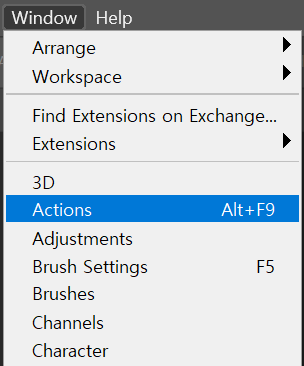
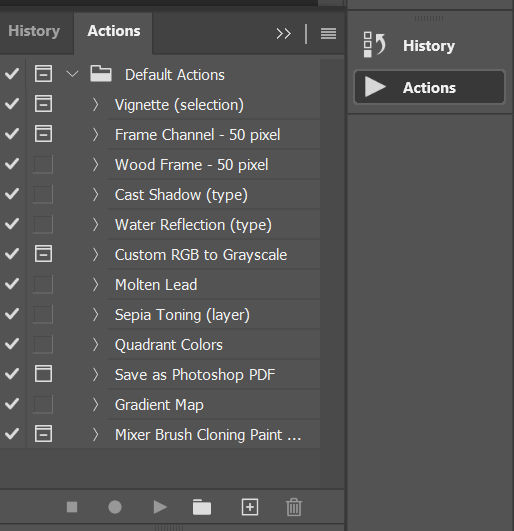
사용자가 만든 액션 파일은 아래 경로에 저장되어 있으니 한 번 찾아보시기 바랍니다.
C:\Users\사용자\AppData\Roaming\adobe\포토샵버전\Presets\Actions
포토샵 액션 파일로 저장(백업)하기 (Photoshop Action Save for File)
액션 파일을 백업하는 방법은 매우 간단합니다.
- 내보내기 할 액션 클릭
- 메뉴 버튼 클릭
- Save Actions... 클릭
- 저장 경로 지정
주의할 점은 액션의 폴더 기준으로 백업이 되는 것인데요. 액션의 세부 하나하나는 저장이 되지 않습니다.
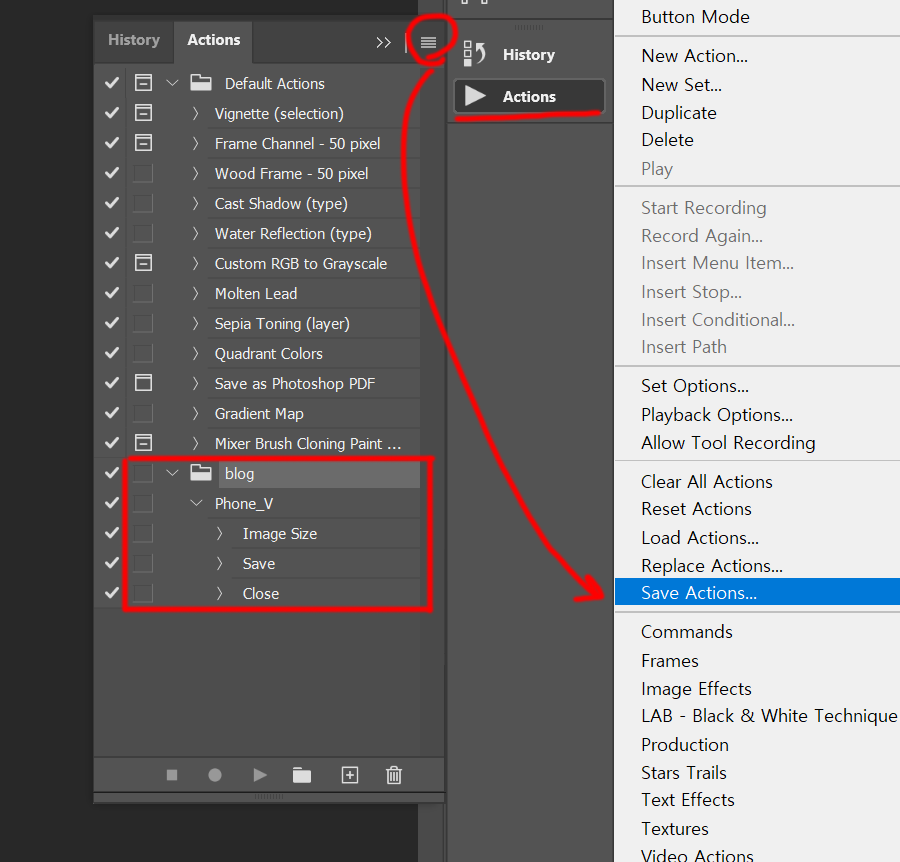
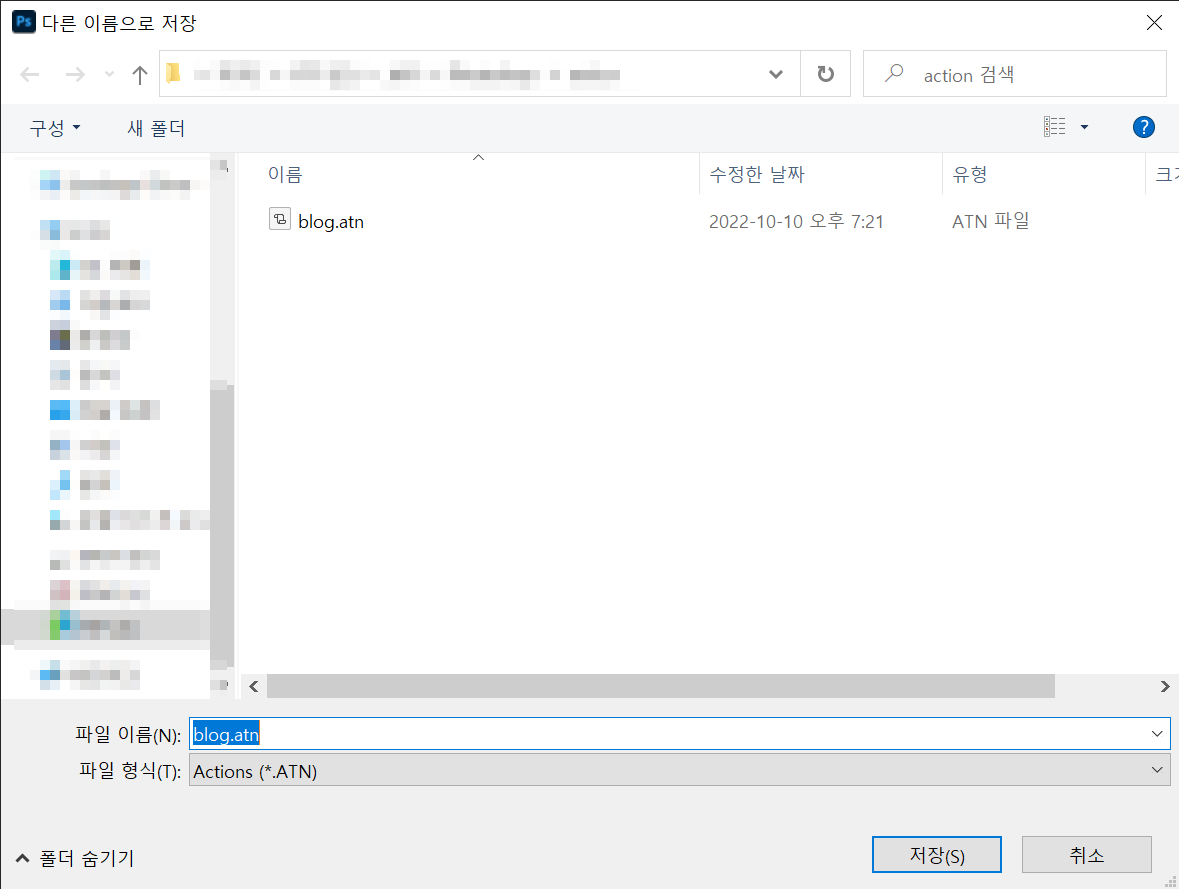
이다음은 액션 파일을 불러오는 방법인데요.
포토샵 액션 파일 불러오기 (Photoshop Load Actions..)
불러오는 것도 저장하는 것과 거의 동일합니다.
- 액션 탭을 선택합니다.
- 메뉴 버튼을 누릅니다.
- Load Actions... 를 클릭합니다.
- 저장된 액션 파일(. atn)을 가져옵니다.
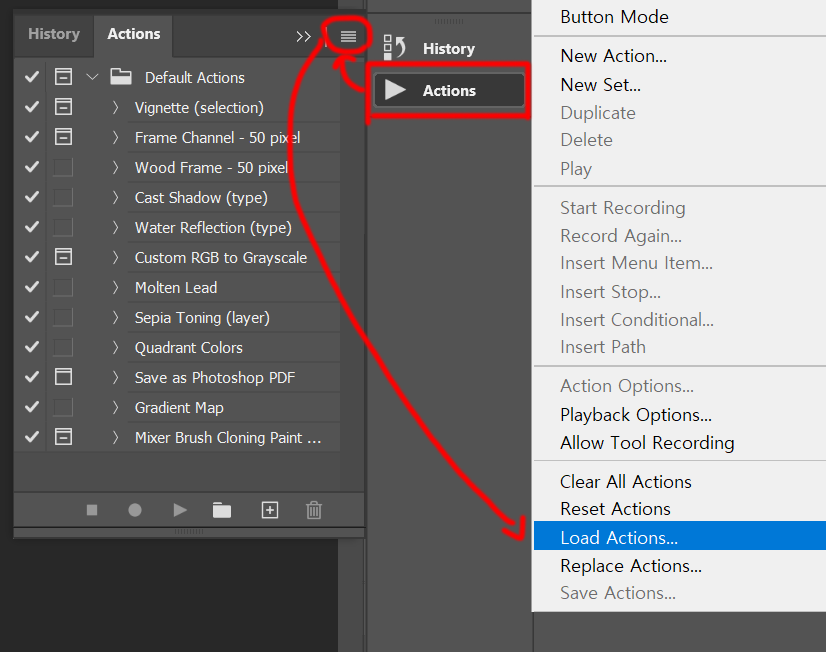
위처럼 액션 파일을 불러오면 그전에 사용했던 액션 파일을 불러올 수 있습니다. 자주 사용하는 액션은 백업해 놓고 맘 편히 작업하시기 바랍니다.
지금까지 포토샵 액션 파일로 저장하고 불러오는 방법에 대해 소개해 드렸습니다.